u盘启动盘制作教程
- 分类:win8 发布时间: 2016年10月29日 04:30:01
最近有朋友问我u盘启动盘制作教程,u盘启动盘制作方法其实的方法很简单的,下面小编就手把手教你u盘启动盘制作方法,以下就是u盘启动盘制作教程,如果有需要u盘启动盘制作的朋友可以参照小编写的u盘启动盘制作教程哦,希望可以帮到你。
u盘启动盘制作教程:
1、下载安装口袋PE,双击打开口袋PE。如图1所示:

u盘启动盘制作教程一
2、插入U盘,口袋PE会读取U盘。如图2所示:

u盘启动盘制作教程二
3、在选项里选择自己所需要的设置。(建议默认)如图3所示:

u盘启动盘制作教程三
4、全部选择完成后,点击“一键制作”,在弹出的对话框里选择“确定”。(备份好U盘里的东西)如图4所示:
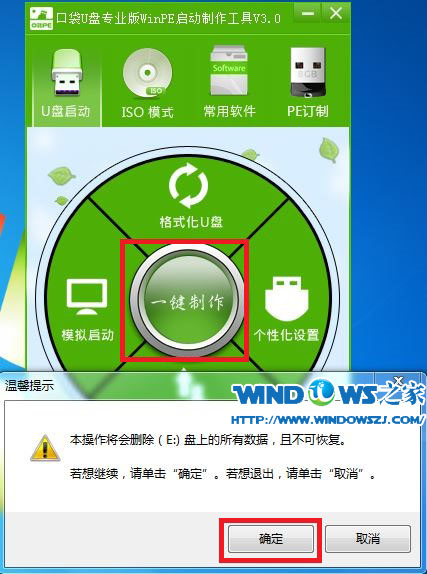
u盘启动盘制作教程四
5、耐心等待,正在制作U盘为启动盘。如图5所示:

u盘启动盘制作教程五
6、制作完成后再弹出的对话框选择“否”。如图6所示:
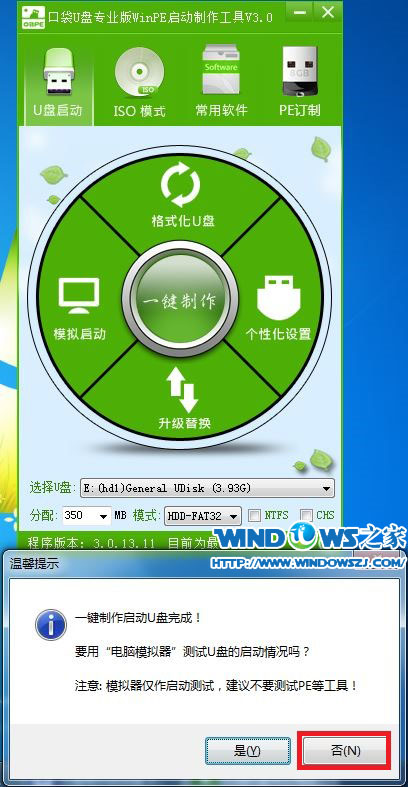
u盘启动盘制作教程六
以上就是u盘启动盘制作教程,u盘启动盘制作教程是不是很容易就学会了呢,如果觉得还可以,有帮助的朋友可以收藏起来参考下,希望可以帮到你,更多今精彩内容敬请参考查看。如果有更多关于电脑的常见问题,请关注我们的官方网站。谢谢。
猜您喜欢
- 制作dos启动盘工具2017/08/12
- 手机WiFi网速慢怎么办,详细教您手机Wi..2018/07/09
- 华硕笔记本快捷键大全及使用技巧..2013/06/30
- 详细教您常用的Excel函数2018/10/23
- 优盘启动工具安装win10教程2016/11/07
- 硬盘windows7安装器使用教程2016/12/14
相关推荐
- 番茄花园win7纯净系统64位下载.. 2016-12-26
- mac安装win7系统的方法 2016-11-07
- u盘修复工具哪个好 2016-10-29
- 软件卸载不了,详细教您软件卸载不了怎.. 2018-06-09
- 超级详细xp纯净版系统重装教程.. 2016-12-10
- 小编教你如何把microsoft edge卸载.. 2017-10-21




 粤公网安备 44130202001059号
粤公网安备 44130202001059号